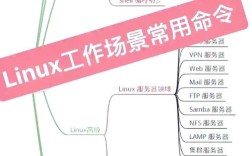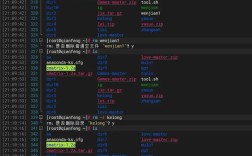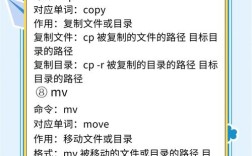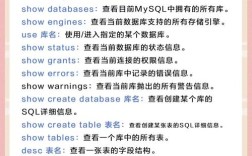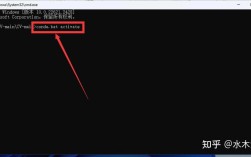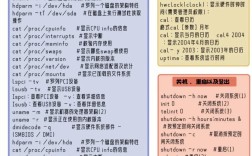命令提示符(Command Prompt)是Windows操作系统中一个强大的命令行工具,它允许用户通过输入文本命令来执行各种操作,包括打开文件,虽然图形界面(GUI)已成为主流,但在某些情况下,使用命令提示符打开文件会更加高效,尤其是在需要批量处理、自动化任务或访问系统深层功能时,本文将详细介绍如何通过命令提示符打开文件,包括基本方法、进阶技巧以及常见问题的解决方案。
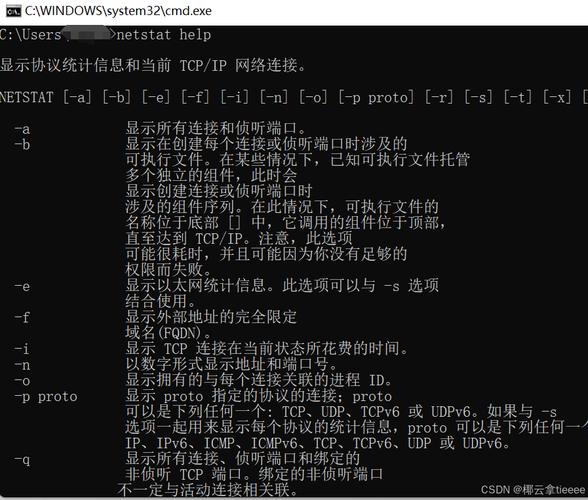
我们需要了解命令提示符的基本操作,打开命令提示符的方法有多种,最常见的是通过“运行”对话框,按下键盘上的“Win + R”组合键,打开“运行”窗口,输入“cmd”并按回车键,即可启动命令提示符,还可以通过开始菜单搜索“cmd”或“cmd.exe”来找到并打开它,在Windows 10和11中,还可以右键点击开始菜单,选择“Windows PowerShell(管理员)”或“命令提示符(管理员)”,以管理员权限运行命令提示符,这对于需要系统级权限的操作尤为重要。
在命令提示符中打开文件,最基本的方法是使用“start”命令。“start”命令用于启动一个程序或打开一个文件,其基本语法为“start [文件路径]”,如果需要打开位于“D:\Documents”目录下的“example.txt”文件,可以在命令提示符中输入“start D:\Documents\example.txt”并按回车键,系统会自动使用与该文件关联的默认程序打开它,需要注意的是,如果文件路径中包含空格,需要用引号将整个路径括起来,start "D:\My Documents\example.txt"”。“start”命令还支持一些参数,如“/max”以最大化窗口打开文件,“/min”以最小化窗口打开文件,这些参数可以根据需要灵活使用。
除了“start”命令,还可以直接输入文件的完整路径来打开文件,输入“D:\Documents\example.txt”并按回车键,系统同样会使用默认程序打开该文件,这种方法与“start”命令的区别在于,直接输入路径时,命令提示符会尝试使用与文件扩展名关联的程序执行文件,而“start”命令则提供了更多的选项和灵活性,需要注意的是,如果文件路径不在当前目录下,必须提供完整的绝对路径,否则系统会提示找不到文件。
为了更高效地操作命令提示符,掌握目录切换和路径导航技巧非常重要,使用“cd”命令可以切换当前目录,如果当前位于“C:\Users”目录,需要切换到“D:\Documents”目录,可以输入“cd D:\Documents”并按回车键,如果需要返回上一级目录,可以使用“cd ..”命令,使用“dir”命令可以列出当前目录下的文件和文件夹,帮助用户确认文件是否存在或路径是否正确,在输入文件路径时,还可以使用Tab键自动补全文件名,这大大提高了输入效率,尤其是在路径较长或文件名较复杂的情况下。
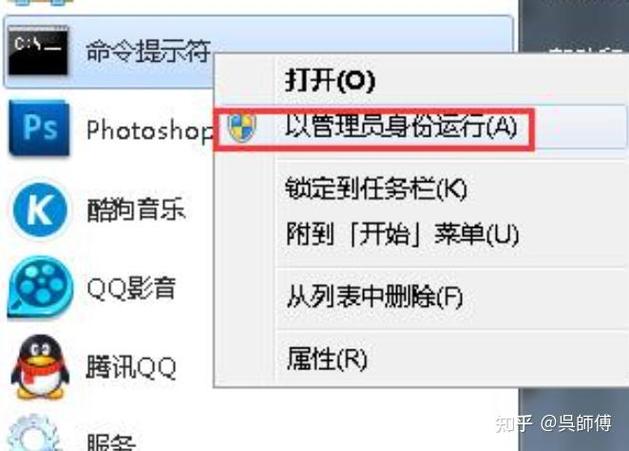
对于需要批量打开文件的情况,可以使用循环命令,假设有一个文件夹包含多个.txt文件,需要全部打开,可以在命令提示符中使用“for”循环结合“start”命令,具体命令为“for %f in (.txt) do start "%f””,这里的“%f”是一个变量,代表每个匹配的.txt文件,“.txt”是通配符,表示所有扩展名为.txt的文件,需要注意的是,如果在批处理文件(.bat)中使用此命令,需要将“%f”改为“%%f”,这种方法在需要处理大量文件时非常实用,可以节省大量时间和精力。
在处理特殊路径或需要管理员权限的文件时,可能需要以管理员身份运行命令提示符,右键点击命令提示符图标,选择“以管理员身份运行”,然后输入相关命令,打开位于系统受保护目录下的文件时,可能需要管理员权限,如果文件路径中包含特殊字符(如&、|、<、>等),需要在命令中使用引号或转义字符来避免语法错误,文件名中包含“&”符号时,可以输入“start "file&name.txt"”来正确打开文件。
以下是一些常用命令的总结表格,帮助用户快速参考:
| 命令 | 功能 | 示例 |
|---|---|---|
| start | 启动程序或打开文件 | start D:\Documents\example.txt |
| cd | 切换当前目录 | cd D:\Documents |
| dir | 列出当前目录文件 | dir |
| for | 循环处理文件 | for %f in (*.txt) do start "%f" |
| echo | 显示文本信息 | echo Hello World |
在实际使用中,可能会遇到一些常见问题,输入文件路径后提示“找不到文件”,这通常是由于路径错误或文件不存在导致的,此时应检查路径是否正确,确保文件扩展名正确,并使用“dir”命令确认文件是否在指定目录下,另一个常见问题是文件无法打开,这可能是因为文件关联程序损坏或缺失,可以通过图形界面重新设置文件关联,或者在命令提示符中使用“start”命令时指定程序路径,start notepad.exe D:\Documents\example.txt”以记事本打开文件。
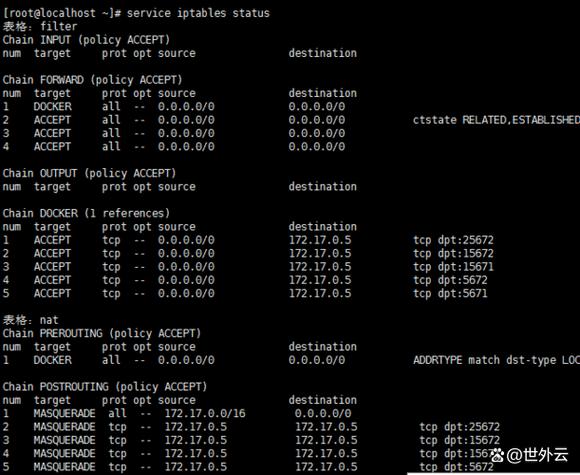
为了更好地理解命令提示符的文件操作,以下是一些进阶技巧,可以使用“assoc”命令查看文件扩展名关联的程序,assoc .txt”会显示.txt文件关联的程序类型,使用“ftype”命令可以查看或修改程序类型关联,ftype txtfile=notepad.exe %1”将.txt文件关联到记事本,还可以结合批处理文件实现自动化操作,例如创建一个批处理文件,包含多个“start”命令,双击即可批量打开多个文件。
相关问答FAQs:
-
问题:在命令提示符中打开文件时,如何指定非默认程序? 解答:可以使用“start”命令并指定程序路径,start notepad.exe D:\Documents\example.txt”会使用记事本打开文件,如果程序路径包含空格,需要用引号括起来,start "C:\Program Files\Microsoft Office\root\Office16\WINWORD.EXE" D:\Documents\example.docx”。
-
问题:如何在命令提示符中打开当前目录下的文件? 解答:首先使用“dir”命令确认文件存在,然后直接输入文件名或使用“start”命令加文件名,当前目录下有“example.txt”,输入“example.txt”或“start example.txt”即可打开,如果文件名包含空格,需用引号括起来,start "my file.txt"”。